Не видно кто звонит на телефоне Android — как исправить

Способ 1: Включение уведомлений
Все приложения, в том числе предустановленные, являются настраиваемым программным обеспечением. Появление окна с именем абонента и кнопками для ответа или сброса – это в своем роде уведомления от программы, отвечающей за телефонные звонки. Вероятно, вами или кем-либо, имеющим доступ к смартфону, показ уведомлений на главном экране или экране блокировки был отключен, поэтому теперь и не видно, кто звонит. Попробуйте вручную изменить настройки приложения:
-
- откройте обычные «Настройки», затем перейдите в раздел «Приложения». Для отображения списка установленных приложений может потребоваться выбор подраздела «Управление приложениями»/«Приложения».
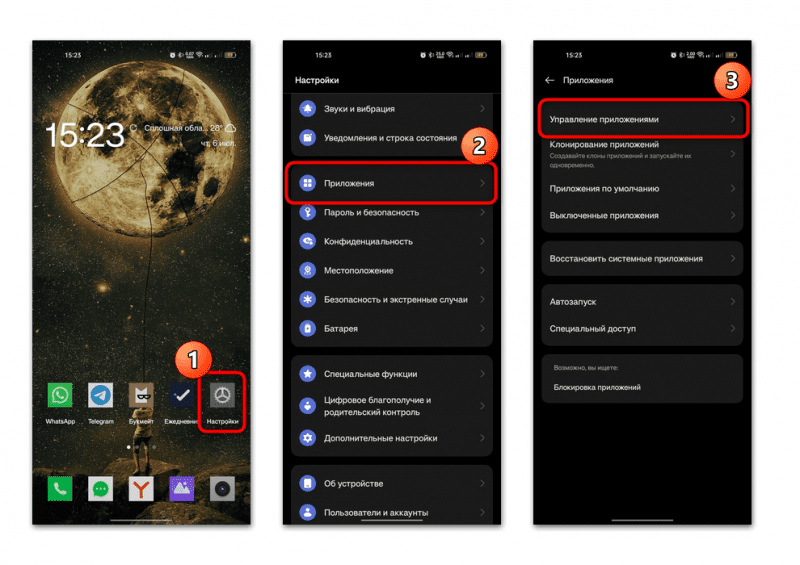
-
- Найдите приложение «Телефон» в новом окне. Если вы используете предустановленную звонилку, нажмите на три точки в правом верхнем углу и выберите «Показать системные процессы». Нажмите на название программы в списке.
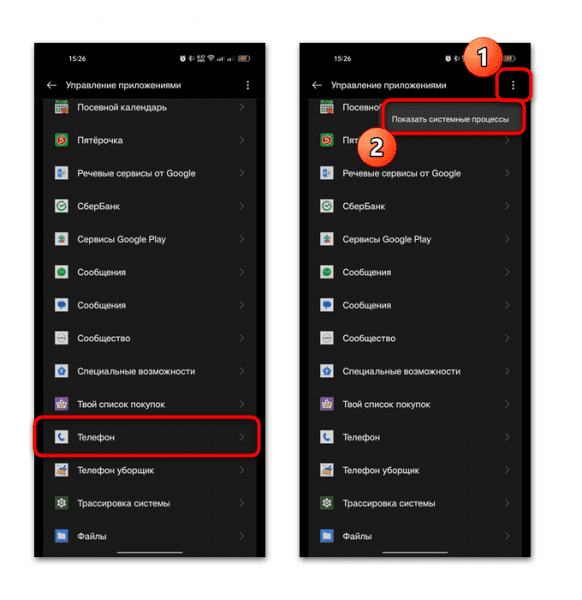
-
- Коснитесь панели «Управление уведомлениями». Если функция «Разрешить уведомления» отключена, включите ее с помощью переключателя. Также отметьте опции «Экран блокировки» и «Всплывающие уведомления» — тогда окно с входящим звонком будет отображаться как во время использования телефона, так и в период его блокировки.
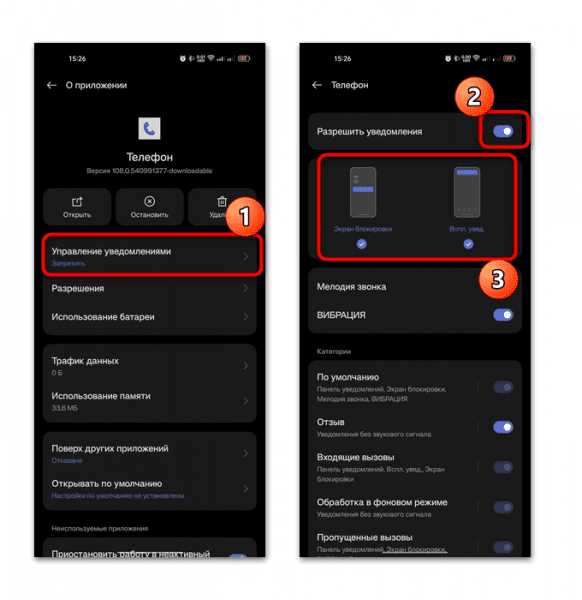
На этом настройка завершена и скорее всего после этого вы сможете видеть кто вам звонит. Если этого не происходит, проблема, вероятно, более серьезная и требует другого решения.
Способ 2: Настройка разрешений
Другая причина, по которой нельзя увидеть входящий вызов, заключается в том, что приложение «Телефон» не имеет доступа к журналу вызовов или списку контактов. Как правило, необходимые разрешения для предустановленного ПО предоставляются по умолчанию, но из-за ручного редактирования или влияния ПО их можно отключить.
Такая ситуация часто случается со сторонними программами-звонилками. Обычно после первого запуска нужно дать все необходимые разрешения, но если этот шаг был пропущен, нужно исправить вручную:
-
- Перейдите в окно настроек приложения, проделав то же самое, что и в предыдущем способе, в пунктах 1 и 2 (через «Настройки» перейдите в раздел со списком приложений и выберите нужное). В свойствах нужна строка «Разрешения».
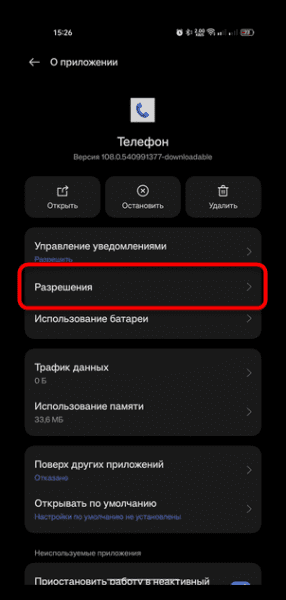
-
- В блоке «Доступ запрещен» нажмите на пункт «Контакты», а затем на значение «Разрешить».
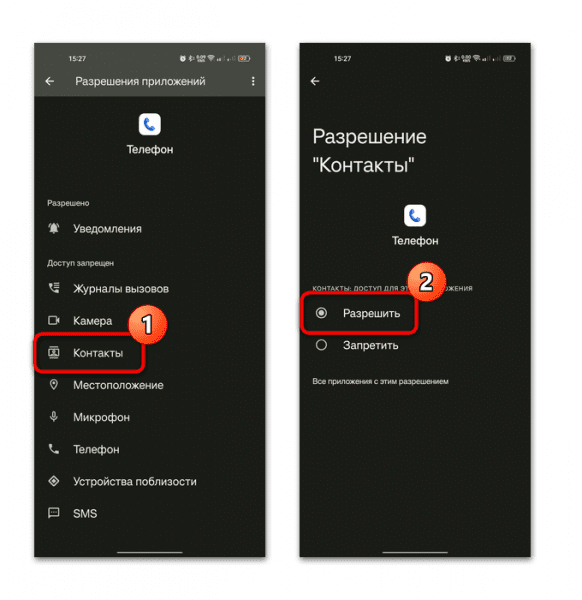
То же самое, возможно, придется сделать с пунктами «Журнал вызовов», «Телефон», «Уведомления» и другими параметрами, необходимыми для работы приложения, если доступ к ним также запрещен.
Способ 3: Отключение режима энергосбережения
Иногда входящие звонки «не доходят» до пользователя, если активен режим энергосбережения. Для экономии заряда батареи система самостоятельно отключает различные уведомления и другие действия на мобильном устройстве. Если он у вас активен, отключите его, развернув шторку и нажав соответствующую кнопку.
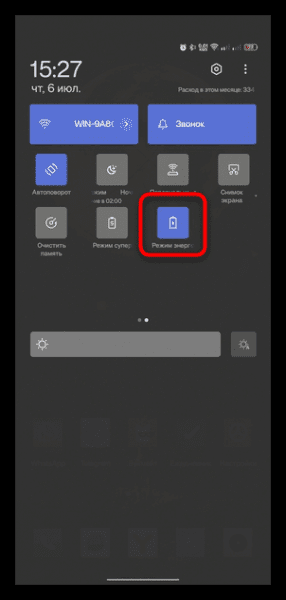
Кроме того, режим энергосбережения можно дополнительно настроить, чтобы избежать проблем с приложениями и системой:
-
- откройте «Настройки», затем выберите «Батарея» и перейдите в раздел «Режим энергосбережения».
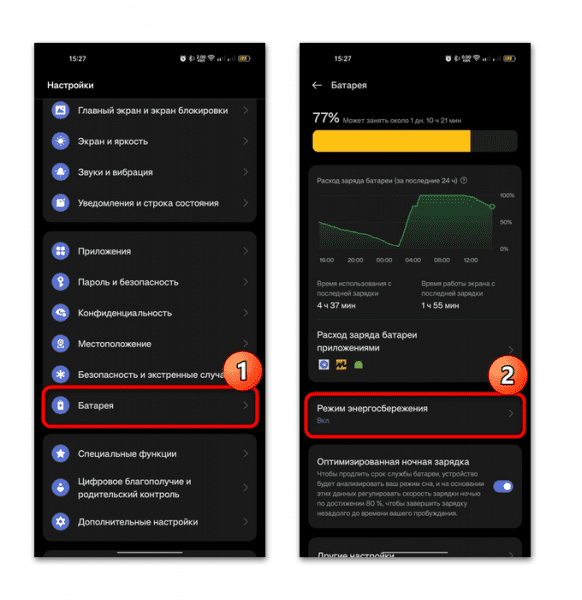
-
- В новом окне можно не только включить или выключить режим, но и установить уровень заряда батареи при его автоматическом запуске.
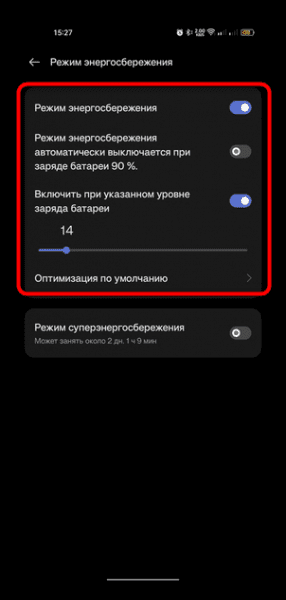
-
- Также доступны настройки оптимизации, связанные с параметрами отображения, фоновой работой программ.
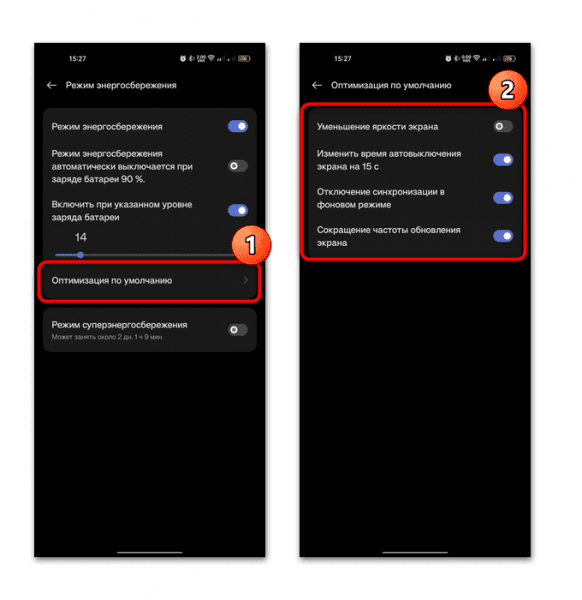
Параметры могут отличаться — это зависит от версии операционной системы и оболочки. После отключения или установки режима энергосбережения проверьте, исчезла ли проблема.
Способ 4: Очистка кеша
Если проблема связана с самим вызывающим приложением, есть смысл попробовать очистить кеш, накопившийся за время использования ПО. Причем сделать это можно как сторонней, так и предустановленной программой.
-
- Перейдите в окно настроек приложения, которое вы используете для телефонных звонков (способ 1, шаги 1 и 2). На этот раз нужно выбрать строку «Использование памяти».
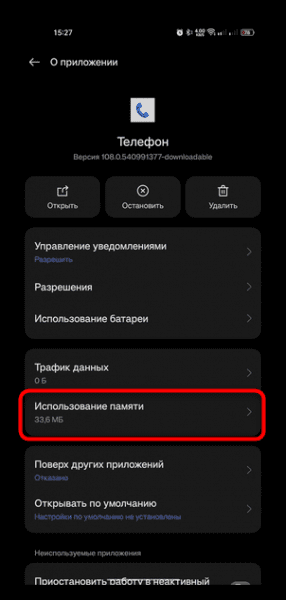
-
- Нажмите кнопку «Очистить кэш», чтобы удалить временные данные. Следует отметить, что контакты не будут удалены.
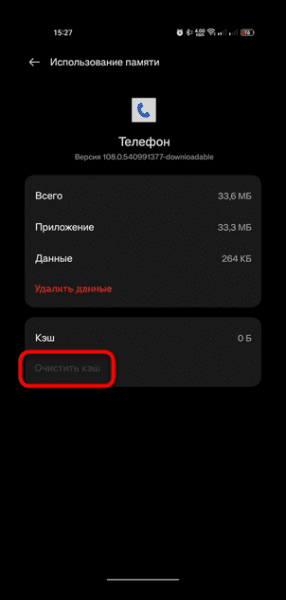
Вы также можете сбросить настройки приложения, выбрав функцию «Очистить данные» и подтвердив действие. В этом случае будет удален не только кеш, но и все пользовательские настройки приложения (рекомендуется заранее сделать резервную копию контактов), но это часто помогает решить проблемы, возникающие в работе приложения на Android устройство.
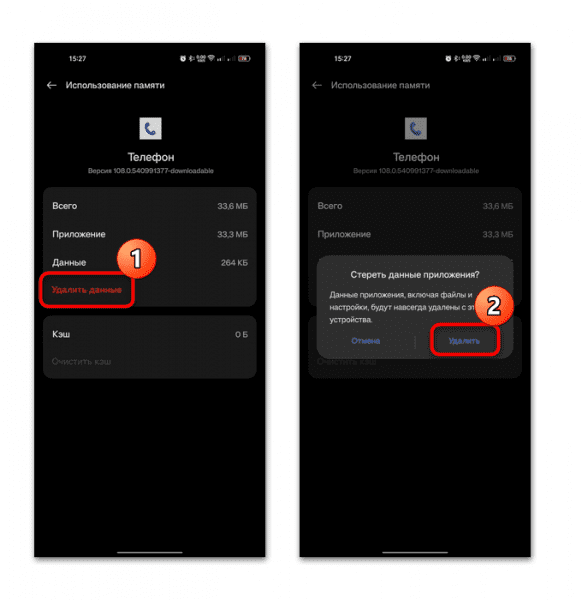
Способ 5: Использование аналогичного приложения
Если ни один из способов не помог, и вернуть работоспособность приложению не удается, можно попробовать установить аналогичный софт от сторонних разработчиков, а затем сделать его активным по умолчанию. Ранее мы описывали несколько популярных решений в отдельном обзоре, но в Google Play Store есть большой выбор приложений для работы с беседами.
После выбора и установки ПО остается только сделать так, чтобы оно запускалось по умолчанию при входящих или исходящих звонках:
-
- Через «Настройки» перейдите в «Приложения», затем выберите «Приложения по умолчанию».
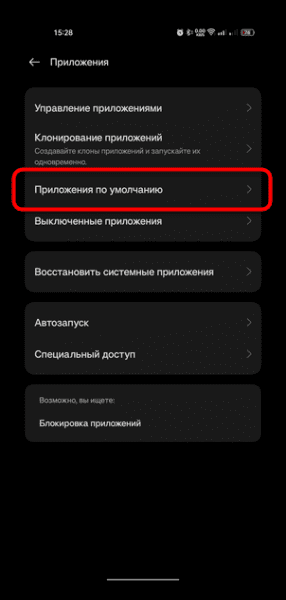
-
- Нажмите на строку «Позвонить» и отметьте программу, которой будете пользоваться.
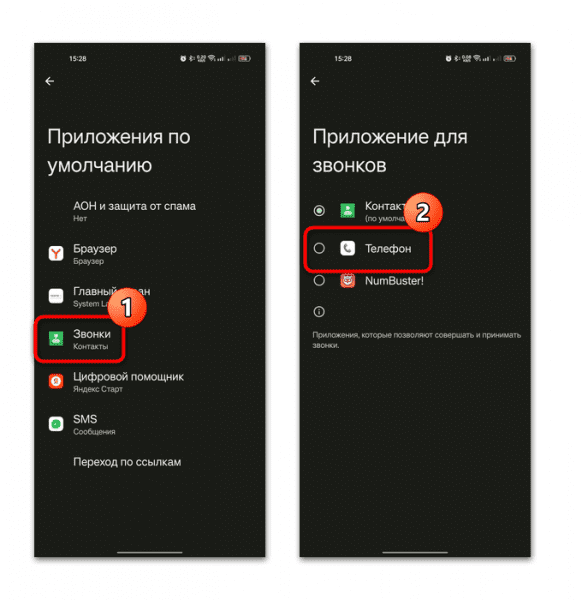
Скорее всего, ваша проблема будет решена, осталось только разобраться в функциях нового приложения и привыкнуть к нему.
Иногда, возможно, придется прибегнуть к последнему средству – сбросу смартфона к заводским настройкам. Это требуется, если причина, по которой звонящий не виден, связана с работой самой операционной системы и ошибкой, которую нельзя устранить обычными действиями.
Источник

